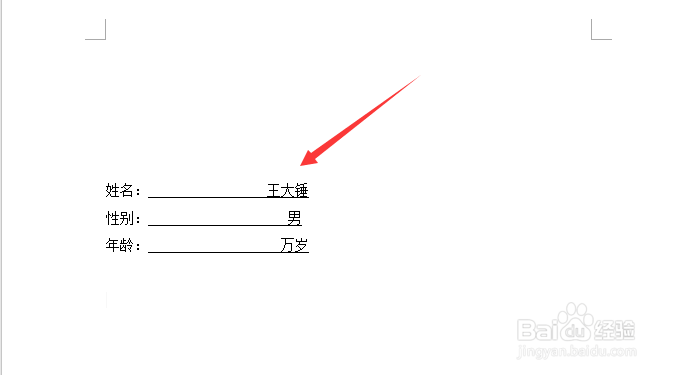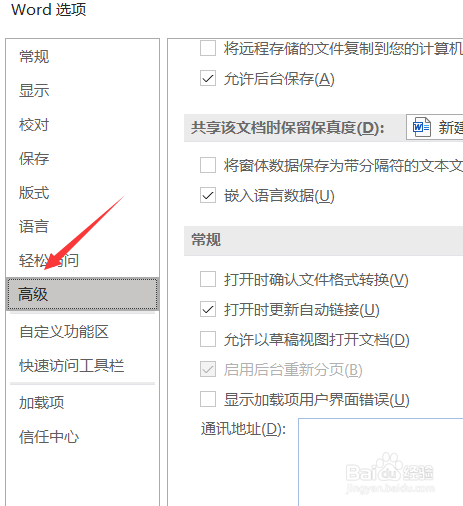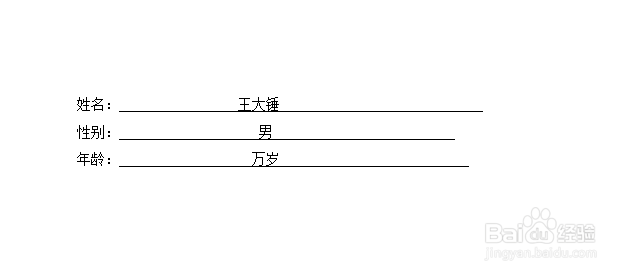Word文字后面下划线显示不了,怎么按空格都没用
1、在Word文档中,如图所示:下划线输入文字,后面怎么按空格,都添加不了下划线。
2、要解决这个问题,需要点击“文件”。
3、点击“选项”。
4、点击“高级”选项。
5、鼠标拖动到最下方,然后找到“以下对象的布局选项”,在“为尾部的空格添加下划线”打勾。点击确定。
6、最后,文字末尾的下划线就显示出来了。效果如图所示。
声明:本网站引用、摘录或转载内容仅供网站访问者交流或参考,不代表本站立场,如存在版权或非法内容,请联系站长删除,联系邮箱:site.kefu@qq.com。
阅读量:41
阅读量:84
阅读量:63
阅读量:77
阅读量:49